Comment publier légalement des vidéos YouTube sur Instagram
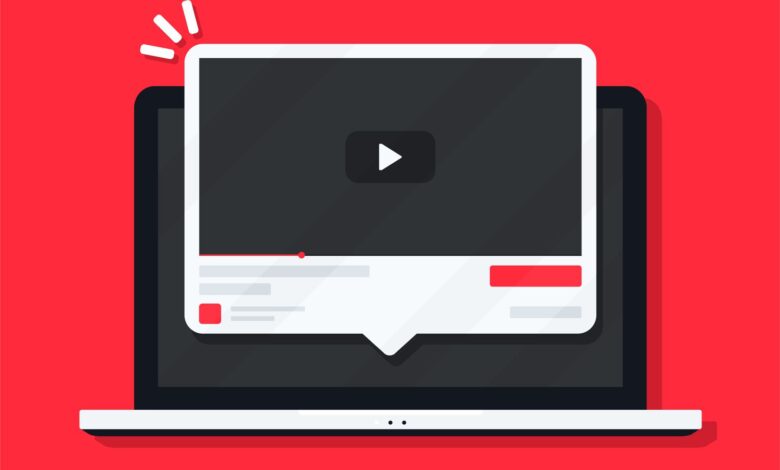
Que savoir
- Copier URL vidéo> Allez sur Downloader> Télécharger la vidéo> Instagram > Télécharger la vidéo> Modifier> Partager.
- Histoires mobiles: Copier URL vidéo> Aller au téléchargeur> Télécharger la vidéo> Histoires Instagram > Modifier> Suivant.
Ce guide explique comment télécharger des vidéos YouTube sur votre compte Instagram en tant que message et comme une histoire IG.
Comment partager une vidéo YouTube sur Instagram (bureau)
Pour cette section, nous avons utilisé une vidéo YouTube personnelle pour montrer comment télécharger sur Instagram comme post. Sachez que vous ne pouvez pas télécharger sur des histoires via la version du navigateur d'Instagram.
Le téléchargement des vidéos est facile avec un abonnement YouTube Premium, mais cette méthode ne fonctionnera pas pour publier des vidéos YouTube sur Instagram.
Accédez à la vidéo YouTube que vous souhaitez télécharger et sélectionner Partager sous la vidéo.
Sélectionner Copie Pour copier l'URL de la vidéo.
:max_bytes(150000):strip_icc()/A1-Post-YouTube-Video-on-Instagram-cb12a0b8d443407f8a11767685e3c239.jpg)
Télécharger VLCpuis installez-le et ouvrez-le.
Sélectionner Déposer > Réseau ouvert. Si vous ne voyez pas ça, essayez Médias > Stream de réseau ouvert.
:max_bytes(150000):strip_icc()/VLC1opennetwork-b0a4c33f2c17422e89f6cbb80a443426.jpg)
Collez l'URL de la vidéo dans la barre et sélectionnez Ouvrir ou Jouer. La vidéo s'ouvrira et commencera à jouer.
:max_bytes(150000):strip_icc()/VLC2URL-19df8c38ff1f48ef99d47459856623c4.jpg)
Pause la vidéo et remettez-la au début, puis sélectionnez Lecture > Enregistrer. Redémarrez la lecture et laissez la vidéo jouer aussi longtemps que vous voulez enregistrer.
:max_bytes(150000):strip_icc()/VLC3record-b8a9ab9ff8404a2bb5cfb09de6748761.jpg)
L'enregistrement s'arrêtera lorsque vous sélectionnez Arrêtou lorsque la vidéo se termine. Trouvez le nouvel enregistrement sous Mes vidéos dans le volet gauche. Cliquez avec le bouton droit sur l'enregistrement et sélectionnez Révéler dans Finder pour localiser le fichier lui-même.
:max_bytes(150000):strip_icc()/VLC4revealinfinder-128594fe0bbc41dd86d1425c72bafc03.jpg)
Connectez-vous à Instagram dans votre navigateur Web.
Sélectionner Créer > Poste à gauche.
Choisir Sélectionnez parmi l'ordinateur Pour sélectionner la vidéo que vous souhaitez télécharger.
:max_bytes(150000):strip_icc()/A5-Post-YouTube-Video-on-Instagram-56f9a5acd06a42788e29226d7c5d209f.jpg)
Maintenant, vous pourrez recadrer la vidéo comme vous le souhaitez. Une fois terminé, sélectionnez Suivant.
:max_bytes(150000):strip_icc()/A6-Post-YouTube-Video-on-Instagram-39be261f498e4edca0e94a1391fd8298.jpg)
Vous pouvez ensuite modifier la vidéo ou la réduire. Une fois terminé, sélectionnez Suivant.
:max_bytes(150000):strip_icc()/A7-Post-YouTube-Video-on-Instagram-5e2ca8a8fdf946fda54d37d9ae051da8.jpg)
Terminer en ajoutant une description, etc. Une fois terminé, sélectionnez Partager Pour publier la vidéo YouTube sur Instagram.
:max_bytes(150000):strip_icc()/A8-Post-YouTube-Video-on-Instagram-22639558e3d34ea6bd80e1cebd8423e6.jpg)
Comment télécharger une vidéo YouTube sur Instagram en tant que message (app)
Dans cette section, vous apprendrez à publier une vidéo YouTube sur Instagram depuis votre appareil mobile.
Apprenez à télécharger en toute sécurité des vidéos YouTube sur votre appareil. Certains sites Web de téléchargement vidéo utilisent des publicités douteuses et des fenêtres contextuelles suspectes. Soyez très prudent pour enregistrer uniquement les vidéos que vous avez la permission de partager et que vous avez entièrement évalué le site Web avant de l'utiliser.
Robinet Partager Sous la vidéo YouTube que vous souhaitez partager.
Robinet Copier le lien.
Rendez-vous sur un site Web de téléchargeur vidéo YouTube, puis collez le lien vidéo YouTube et appuyez sur Commencer.
:max_bytes(150000):strip_icc()/B1-Post-YouTube-Video-on-Instagram-cb5816cbd03d4f46bcb64a80299e87b9.jpg)
Robinet Obtenir un lien, Et après avoir converti la vidéo, sélectionnez Télécharger.
Ensuite, ouvrez l'application Instagram. Appuyez sur le plus (+) symbole et sélectionner Poste.
:max_bytes(150000):strip_icc()/B2-Post-YouTube-Video-on-Instagram-38083c3e1240481f82fbee4ea90b392d.jpg)
Sélectionnez la vidéo que vous souhaitez télécharger et appuyez sur le flèche bleue Dans le coin supérieur droit.
Dans la section suivante, vous pouvez ajouter des filtres ou couper la vidéo. Une fois terminé, appuyez sur Suivant.
Dans cette dernière section de publication finale, écrivez une légende pour la vidéo, taguez les gens, ajoutez un emplacement, etc.
Une fois terminé, allez au bas de l'éboulis et tapez Partager.
:max_bytes(150000):strip_icc()/B3-Post-YouTube-Video-on-Instagram-2d1eee7aca034e29aeef9438f0d0cd09.jpg)
Comment publier une vidéo YouTube sur Instagram en tant qu'histoire (app)
La sauvegarde des vidéos YouTube sur Android et iOS fonctionne différemment que sur un ordinateur. Une fois que vous avez terminé ces étapes, suivez ces instructions pour voir comment télécharger la vidéo YouTube comme une histoire Instagram:
Appuyez sur le plus (+) symbole puis choisir Histoire.
Sélectionnez la vidéo que vous souhaitez publier.
Vous pouvez maintenant ajouter des autocollants, de la musique, des filtres et plus à la vidéo.
Selon la durée de la vidéo, vous pourrez peut-être appuyer sur l'autre histoire et le modifier séparément.
:max_bytes(150000):strip_icc()/C1-Post-YouTube-Video-on-Instagram-cb488e0c548d45d8b768dc3dc09995a8.jpg)
Robinet Suivant Dans le coin inférieur droit. Vous avez terminé!
Copyright Concerns sur l'utilisation de vidéos YouTube
Le téléchargement des vidéos YouTube est une entreprise assez simple et n'est pas très difficile à faire. Cependant, avant d'aller de l'avant, assurez-vous d'avoir la permission de télécharger tout matériel protégé par le droit d'auteur.
Selon Les conditions d'utilisation d'Instagram et les directives communautairesles gens ne peuvent publier que du contenu qui ne viole pas les droits de propriété. Nous vous recommandons également de vous en tenir au téléchargeur YouTube répertorié dans ce guide, car d'autres peuvent avoir beaucoup d'annonces ennuyeuses.






